Requisiti di rete e informazioni sul pegging
Quando si esegue la pianificazione generale, è importante comprenderne l'output, il modo in cui l'offerta esistente copre la domanda e il motivo per cui è stata generata l'offerta specifica. Puoi usare la pagina Fabbisogni netti per comprendere meglio i fabbisogni calcolati prodotti dalla pianificazione generale.
La pagina Fabbisogni netti mostra i fabbisogni netti calcolati per il prodotto dalla pianificazione generale. Mostra anche le impostazioni di copertura che sono state applicate durante l'esecuzione della pianificazione generale, un'analisi dei totali dei fabbisogni per tipo di transazione e informazioni sul pegging.
Aprire la pagina dei fabbisogni netti
Puoi aprire la pagina Fabbisogni netti in uno dei seguenti modi:
- Fai clic su Gestione informazioni sul prodotto > Prodotti > Prodotti rilasciati. Seleziona o apri un prodotto. Quindi, nel riquadro azioni, nella scheda Piano, nel gruppo Fabbisogno, seleziona Fabbisogni netti.
- Seleziona Vendite e marketing > Ordini cliente > Tutti gli ordini cliente. Apri un ordine cliente. Poi, nella scheda dettaglio Righe ordine cliente sulla barra degli strumenti, seleziona Prodotto e fornitura > Fabbisogni netti.
- Andare a Pianificazione generale > Pianificazione generale > Ordini pianificati. Selezionare o aprire un ordine pianificato. Quindi, nel riquadro azioni, nella scheda Visualizza, nel gruppo Fabbisogni, seleziona Profilo del fabbisogni.
Usare la pagina dei fabbisogni netti
La pagina Fabbisogni netti è composta da una sezione superiore e una inferiore. Il riquadro azioni in questa pagina include un pulsante Aggiorna.
Aggiornare la pagina Fabbisogno netto riflettere la nuova domanda e offerta
Prima che nuova domanda o offerta appaia tra i fabbisogni netti di un articolo, è necessario effettuare una delle seguenti operazioni:
- Eseguire un piano generale che includa l'articolo.
- Apri la pagina Fabbisogno netto per l'articolo e quindi, dal riquadro azioni, seleziona Aggiorna > Pianificazione generale. Questa azione esegue la pianificazione generale per l'articolo selezionato.
Ad esempio, se crei manualmente un ordine pianificato (offerta), modifichi un ordine pianificato esistente (offerta) o crei un ordine cliente (domanda), le modifiche non verranno visualizzate nella pagina Fabbisogni netti di un articolo pagina fino al termine dell'esecuzione della pianificazione generale per quell'articolo.
Selezionare un piano generale da visualizzare
Prima di esaminare i fabbisogni netti del prodotto, assicurati di selezionare il piano principale pertinente nel campo Piano nella parte superiore della pagina.
Sezione superiore
La sezione superiore della pagina fornisce le seguenti schede:
- Panoramica – Visualizza i fabbisogni dell'articolo delle dimensioni del prodotto.
- Copertura articolo – Visualizza le impostazioni di copertura utilizzate durante il calcolo dei fabbisogni.
- Riepilogo – Visualizza una ripartizione dei totali dei fabbisogni per tipo di transazione.
- Periodo – Visualizza le entrate, le uscite e l'inventario disponibile previsto per ogni periodo definito dal modello di periodo. È inoltre possibile ottenere una visualizzazione grafica dell'inventario disponibile previsto.
Sezione inferiore
La sezione inferiore della pagina fornisce le seguenti schede:
- Panoramica – Visualizza l'elenco dei fabbisogni di prodotto che sono stati calcolati durante l'esecuzione della pianificazione generale, insieme alle transazioni in entrata e in uscita che corrispondono ai fabbisogni. Per impostazione predefinita, l'elenco è ordinato in base alla data del fabbisogno. Quando selezioni un fabbisogno, la scheda dettaglio Pegging nella sezione inferiore mostra l'origine del fabbisogno o le transazioni che soddisfano il fabbisogno.
- Generale – Visualizza informazioni dettagliate sul fabbisogno selezionato.
- Azione – Visualizza i messaggi di azione per i fabbisogni.
Riquadro azioni
I seguenti comandi sono disponibili nel riquadro azioni:
- Aggiorna > Pianificazione generale – Esegui la pianificazione generale direttamente dalla pagina Fabbisogni netti.
- Aggiorna > Pianificazione previsionale – Esegui la pianificazione previsionale direttamente dalla pagina Fabbisogni netti. L'ottimizzazione della pianificazione non supporta questa operazione.
- Aggiorna > Programmazione continuità – Esegui la programmazione della continuità direttamente dalla pagina Fabbisogni netti. L'ottimizzazione della pianificazione non supporta questa operazione.
Scenario di esempio
Questo esempio mostra come vengono presentate le informazioni di pegging nella pagina Fabbisogni netti.
Prerequisiti
Prima di esaminare questo scenario, devono essere soddisfatti i seguenti prerequisiti:
Devi lavorare su un sistema in cui sono disponibili i dati di esempio standard e devi impostare la persona giuridica su USMF.
Questo esempio utilizza il prodotto 1000, che fa parte dei dati di esempio USMF. Assicurati che questo prodotto sia disponibile e che sia configurato nel modo seguente:
- Tipo di ordine predefinito:Ordine fornitore
- Scorte disponibili:10,00
Crea un ordine cliente per una quantità pari a 25,00 del prodotto 1000. Utilizza le dimensioni di stoccaggio in cui si trovano le scorte disponibili.
Esegui la pianificazione generale per il piano generale DynPlan.
Esaminare i fabbisogni calcolati
Successivamente, apri la pagina Fabbisogni netti per il prodotto 1000 per esaminare come i fabbisogni calcolati corrispondano tra loro.
Fai clic su Gestione informazioni sul prodotto > Prodotti > Prodotti rilasciati.
Seleziona il prodotto che ha un valore di Codice articolo pari a 1000.
Nel riquadro azioni, nella scheda Piano, nel gruppo Fabbisogno, seleziona Fabbisogni netti.
Nella pagina Fabbisogni netti imposta il campo Piano su DynPlan.
Nella scheda Panoramica nella parte inferiore della pagina, verifica che i seguenti fabbisogni siano elencati come righe nella griglia.
Riferimento Quantità del fabbisogno Cumulato Disponibilità 10.00 10.00 Ordini fornitore pianificati 15.00 25.00 ordine cliente -25,00 (Vuoto) Nota
Il campo Quantità fabbisogno rappresenta la quantità totale che il fabbisogno richiede (se il valore è negativo) o fornisce (se il valore è positivo). Il campo Cumulato rappresenta le quantità totali di entrata e uscita cumulate durante il periodo selezionato.
Seleziona la riga del fabbisogno Scorte disponibili e poi, nella scheda dettaglio Pegging esamina i fabbisogni coperti da questa fornitura. La riga seguente viene visualizzata.
Riferimento Quantità del fabbisogno Quantità coperta Ordine cliente -25,00 -10.00 Le scorte disponibili esistenti coprono parzialmente la domanda proveniente dall'ordine cliente.
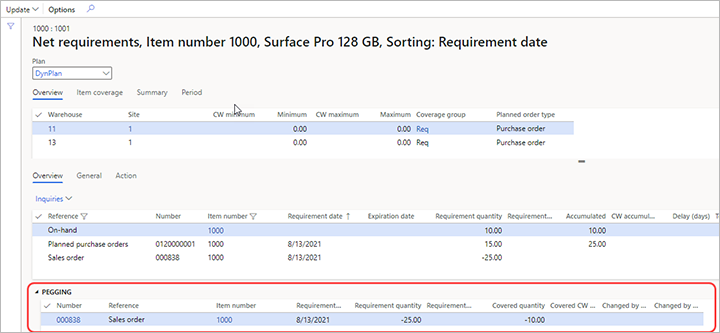
Seleziona la riga del fabbisogno Ordini fornitore pianificati e poi, nella scheda dettaglio Pegging esamina i fabbisogni coperti da questa offerta. La riga seguente viene visualizzata.
Riferimento Quantità del fabbisogno Quantità coperta Ordine cliente -25,00 -15,00 Poiché l'ordine cliente è già stato parzialmente coperto, il sistema crea un ordine fornitore pianificato per la quantità scoperta rimanente.
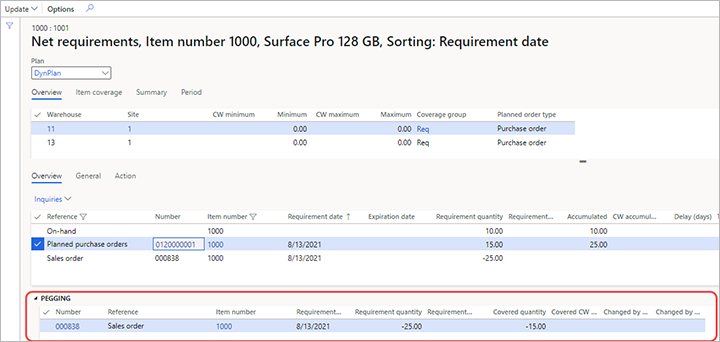
Seleziona la riga del fabbisogno Ordine cliente e poi, nella scheda dettaglio Pegging esamina i fabbisogni coperti da questa domanda. Le righe seguenti vengono visualizzate.
Riferimento Quantità del fabbisogno Quantità coperta Disponibilità 10.00 10.00 Ordini fornitore pianificati 15.00 15.00 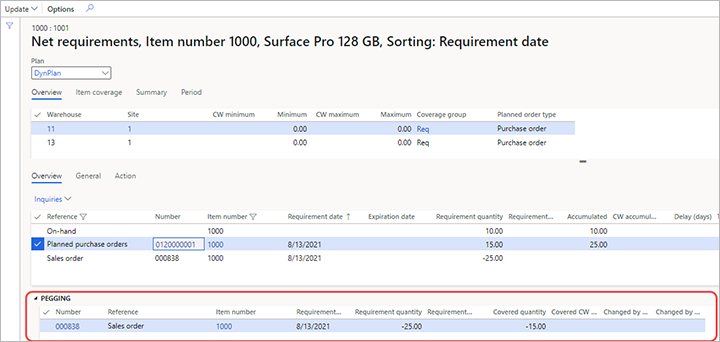
Nota
Il requisito Scorta di sicurezza non è incluso nella pagina Fabbisogno netto.